有的小伙伴在使用Windows10系统的电脑时,为了保护电脑的隐私安全,因此想要开启Bitlocker的驱动器加密,但是却不知道如何开启,那么小编就来为大家介绍一下吧。
具体如下:
-
1.第一步,右击此电脑,接着点击弹出窗口中的属性选项。
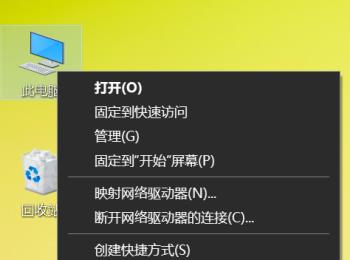
-
2.第二步,来到属性页面后,点击箭头所指的控制面板选项。
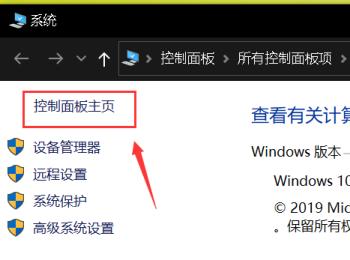
-
3.第三步,在下图所示的控制面包页面中,点击类别右边的下拉箭头。
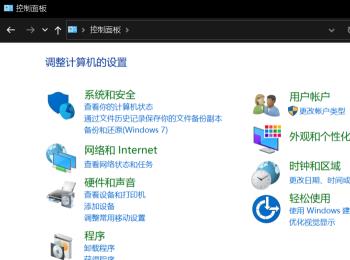
-
4.第四步,我们可以看到如下图所示的弹出窗口,点击箭头所指的小图标选项。
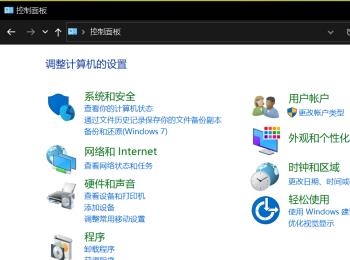
-
5.第五步,来到小图标的显示页面后,点击箭头所指的点击Bitlocker驱动器加密选项。
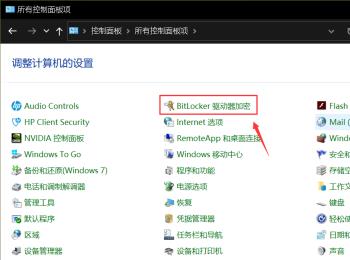
-
6.第六步,在下图所示的Bitlocker驱动器加密页面中,点击想要加密的磁盘下面的启用Bitlocker加密选项,即箭头所指的选项。
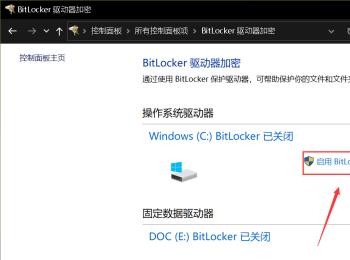
-
7.第七步,我们可以看到如下图所示的Bitlocker驱动器加密页面,勾选使用密码解锁驱动器左边的复选框,接着输入并确认你的密码,然后点击右下角的下一步选项。
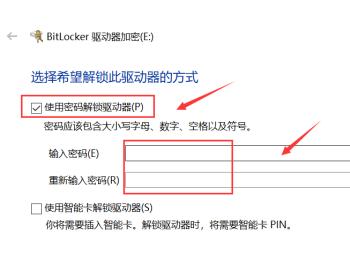
-
8.第八步,来到下图所示的页面后,根据自己的需求,点击选择密钥的保存方式,接着点击右下角的下一步选项。
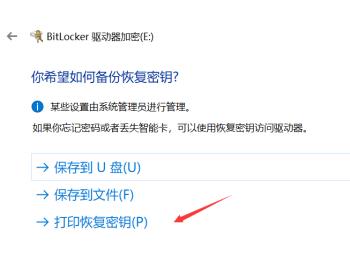
-
9.第九步,在下图所示的页面中,根据自己的需求,来选择加密的范围,接着点击右下角的下一步选项。
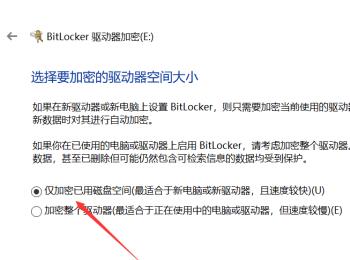
-
10.第十步,根据自己的需求,选择相应的加密模式,接着点击箭头所指的下一步选项,如果不相同的话,就选择使用默认设置吧。
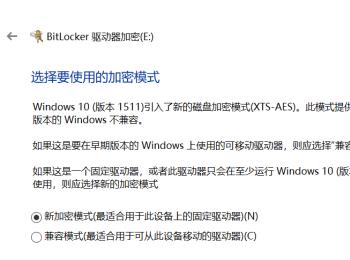
-
11.第十一步,完成以上设置后,点击右下角的开始加密选项,就可以成功开启Bitlocker驱动器加密了。
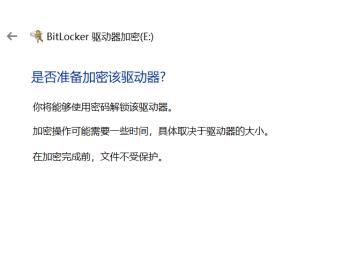
-
以上就是如何开启Win10中Bitlocker的驱动器加密的方法。
